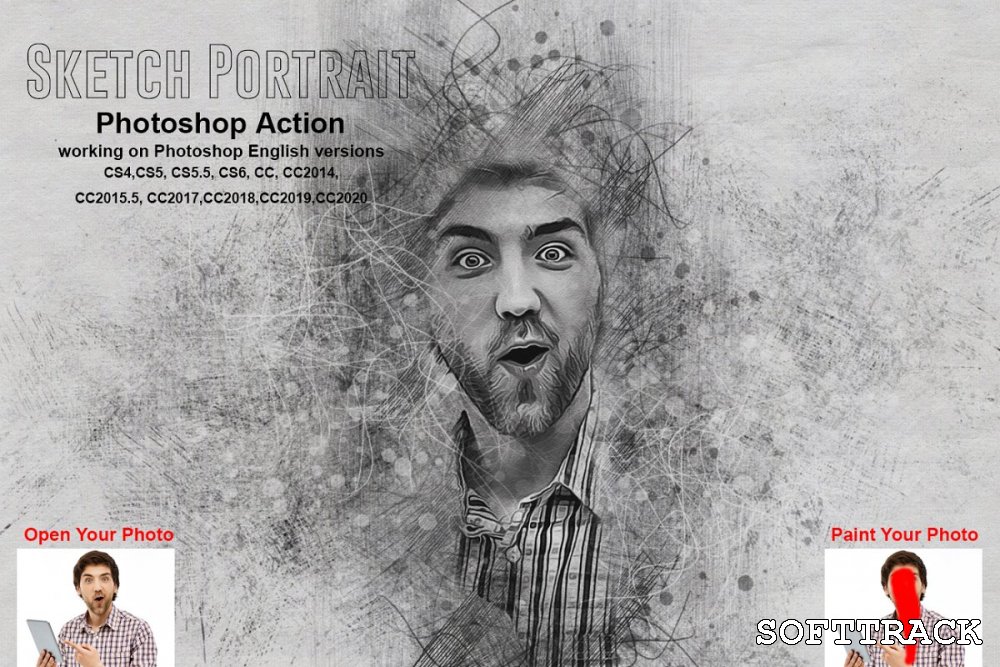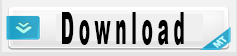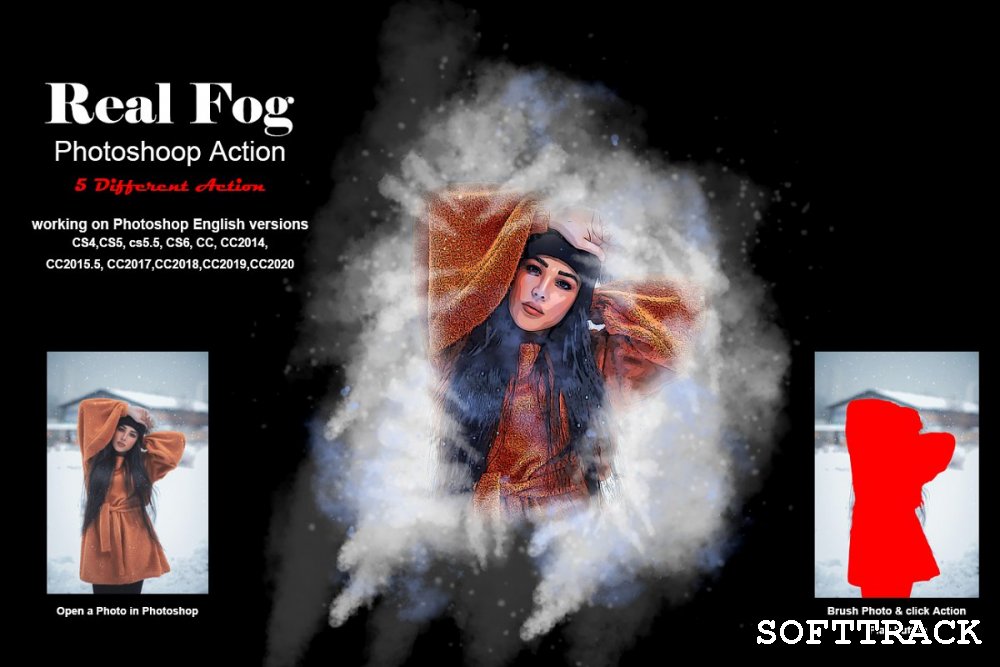Schetsportret Photoshop-actie
Deze actie is ontworpen om uw foto's om te zetten in een echte Sketch Portrait-look. Met dit professionele pakket kunt u uw gewone foto's in buitengewone afbeeldingen veranderen. Gemakkelijk aan te passen, niet-destructief effect.
In deze actie krijgt u de optie 10 verschillende kleuren en de optie voor het wijzigen van de afbeeldingskleurmodus wanneer u het onzichtbare oog opent.
Mijn werkende softwareversie: CC2020 Engelse versie. Software ondersteunde versie: CS4, CS5, CS5.5, CS6, CC, CC2014, CC2015.5, CC2017, CC2018, CC2019, CC2020 Engelse versie.
Belangrijkste instructie:
(1) Hoe het onderwerp te selecteren
In deze sectie gaan we een selectie van ons onderwerp maken en het onderwerp vervolgens naar een aparte laag kopiëren.
Kies het gereedschap Snelle selectie (W) en selecteer de achtergrond van de foto.
Gebruik de Shift-Alt-knoppen op uw toetsenbord om gebieden toe te voegen aan of af te trekken uit de selectie.
Nadat je een perfecte selectie hebt gemaakt, druk je op Control-Shift-I op je toetsenbord om de selectie om te keren.
Ga nu naar Select Modify Smooth en stel de Sample Radius in op 5 px.
Ga vervolgens naar Selecteer Contract wijzigen en stel Contract door in op 2 px.
Ga ten slotte naar Select Modify Feather en stel Feather Radius in op 2 px.
(2) Voor een goed resultaat moet u eerst uw canvasgebied extraheren.
Selecteer eenvoudig uw achtergrondafbeelding en neem gereedschappen voor bijsnijden dan alle kanten uit te breiden.
Voor meer details, volg PDF Help-bestand.
Wijzig vervolgens het formaat van uw afbeeldingen 3000x2000px of 2000x3000px, dpi 300.
(3) Open je foto, neem een nieuwe laag en hernoem dan "verf" (in kleine letters).
Selecteer vervolgens een penseel en schilder je afbeelding. Sluit "verf" laag oog en bewaar selectie "verf" laag.
Klik vervolgens op actie afspelen knop.
(4) Wanneer je deze actie speelt, krijg je een stopbericht:
Stel nu de voorgrondkleur in op # 000000, kies het penseel (B),
kies een aantal van de penselen die je al hebt geladen en poets meestal over het onderwerpgezicht
gebied voor wissen of meer details toevoegen.
Voor wissen zet je de voorgrondkleur op # 000000 en zet je de voorgrondkleur op # ffffff.
Gebruik gerust verschillende penselen. Volg de instructie voor het stopbericht correct.
Bestand bevat:
ATN-bestand (inclusief Photoshop-actiebestand)
Borstel bestand
Patroonbestand
Help-bestand
PDF Help-bestand
10 kleurenoptie
Maskeeroptie
Optie voor wijziging van beeldkleurmodus
Werk aan elke foto.
Hoogwaardig resultaat.
Gemakkelijk aanpasbaar
Organiseer lagen
Gemakkelijk te installeren
Gebruikershandleiding
Makkelijk te gebruiken
Opmerking: voorbeeldafbeeldingen en mockup zijn niet inbegrepen